Comment réinitialiser le mot de passe Wi-Fi sur votre ordinateur ou votre mobile
Le Wi-Fi est une technologie de réseau sans fil qui permet à vos ordinateurs, appareils mobiles et autres équipements numériques de se connecter à Internet. Sans mot de passe, toute personne à proximité peut se connecter à votre réseau. C'est très dangereux et déconseillé. Cependant, l'oubli du mot de passe Wi-Fi est un nouveau problème. Ce tutoriel vous explique comment réinitialiser votre Wi-Fi et mot de passe. Suivez simplement nos étapes pour utiliser votre réseau sans fil sans problème.
CONTENU DE LA PAGE :
Partie 1 : Quand réinitialiser le Wi-Fi ?
Comme mentionné précédemment, la réinitialisation de votre Wi-Fi est essentielle pour garantir la sécurité de votre réseau sans fil, à la maison comme au travail. Voici quelques exemples de situations où vous pourriez réinitialiser votre mot de passe Wi-Fi :
1. Mot de passe Wi-Fi oublié. Un mot de passe Wi-Fi est composé de chiffres et de caractères. Une fois connecté à un réseau Wi-Fi, votre appareil s'y connecte automatiquement lorsque vous êtes à proximité. Il est donc facile d'oublier son mot de passe. Réinitialiser son mot de passe permet d'ajouter le réseau à d'autres appareils.
2. Améliorez les performances. Il arrive que votre réseau Wi-Fi rencontre des problèmes techniques affectant ses performances ou son fonctionnement. Réinitialiser votre Wi-Fi peut résoudre ces problèmes rapidement.
3. Détectez toute activité suspecte. Si vous remarquez une activité anormale sur votre réseau, comme une connexion internet lente ou des appareils connectés étranges, cela peut indiquer un accès non autorisé. Réinitialiser votre mot de passe Wi-Fi peut vous débarrasser de toute activité suspecte et de tout accès non autorisé.
4. Faille de sécurité. Si votre mot de passe Wi-Fi est compromis ou divulgué, une faille de sécurité peut survenir. Il est conseillé de réinitialiser un mot de passe Wi-Fi fort.
5. Configurez un nouveau routeur. Chaque routeur utilise des identifiants de connexion par défaut différents. Si vous changez de routeur, vous devrez réinitialiser votre mot de passe Wi-Fi.
Partie 2 : Comment réinitialiser le Wi-Fi et le mot de passe
Comment réinitialiser le Wi-Fi en redémarrant votre routeur
Le moyen le plus simple de réinitialiser le Wi-Fi est de réinitialiser ou de redémarrer votre routeur. La plupart des routeurs sont équipés d'un bouton de réinitialisation ou de redémarrage. Ce bouton restaure tous les paramètres d'usine du routeur, y compris votre mot de passe Wi-Fi.

Étape 1 : Localisez le Réinitialiser bouton. Il se trouve généralement à l'arrière de votre routeur.
Étape 2 : Assurez-vous d’allumer votre routeur.
Étape 3 : Utilisez l'extrémité pointue d'un trombone ou d'un outil similaire pour maintenir le Réinitialiser pendant au moins 15 secondes.
Étape 4 : Une fois votre routeur entièrement réinitialisé, il se rallumera.
Étape 5 : Connectez-vous maintenant à votre réseau Wi-Fi avec le mot de passe par défaut.
Comment réinitialiser le mot de passe Wi-Fi en ligne
La méthode traditionnelle pour réinitialiser le mot de passe Wi-Fi consiste à utiliser le portail de configuration du routeur. Vous pouvez accéder à la page web dans un navigateur, vous connecter à votre compte et modifier le mot de passe de votre réseau sans fil. La procédure varie légèrement selon le fabricant de votre routeur.
Étape 1 : Trouvez l'adresse IP de votre routeur :
Sur un PC
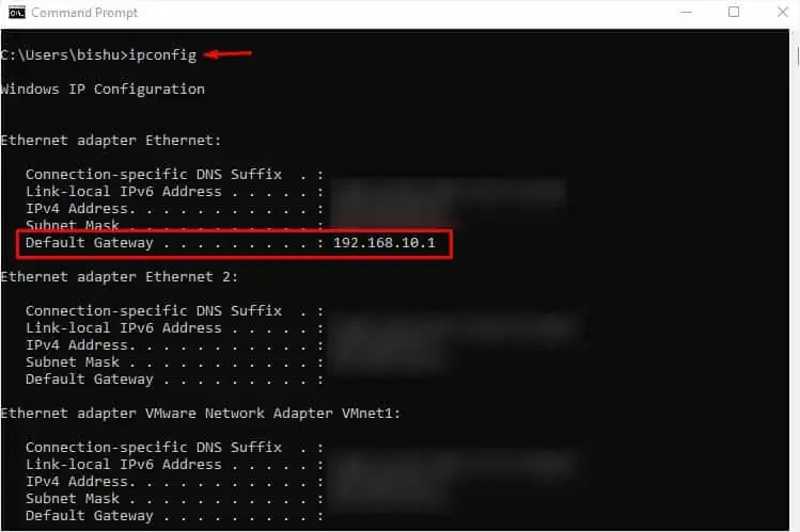
Open Invite de commandes du Start menu.
Tapez ipconfig et appuyez sur la touche Entrer .
Vérifiez l'adresse IP à côté de Passerelle par défaut.
Sur un Mac
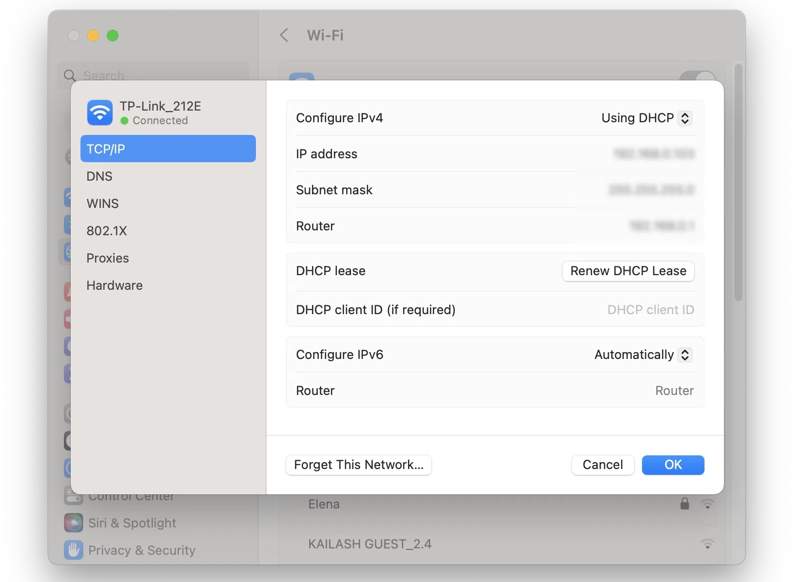
Choisir Les paramètres du système du Apple menu.
Cliquez sur Réseau sur la barre latérale.
Frappé DÉTAILS sur votre Wi-Fi et vérifiez le Toupie ligne.
Sur un iPhone
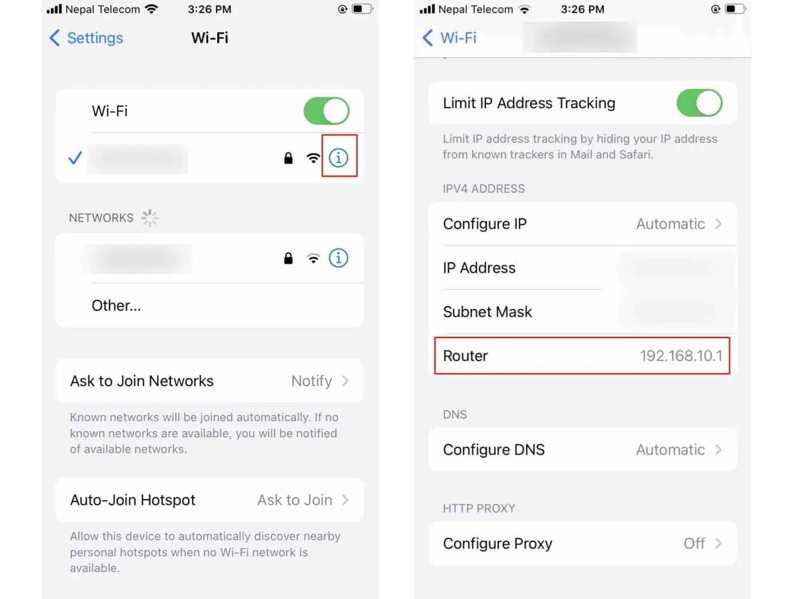
Choisir Wi-Fi dans votre Paramètres app.
Appuyez sur le Infos bouton sur votre Wi-Fi.
Découvrez Toupie option sous la ADRESSE IPV4 .
Sur un Android
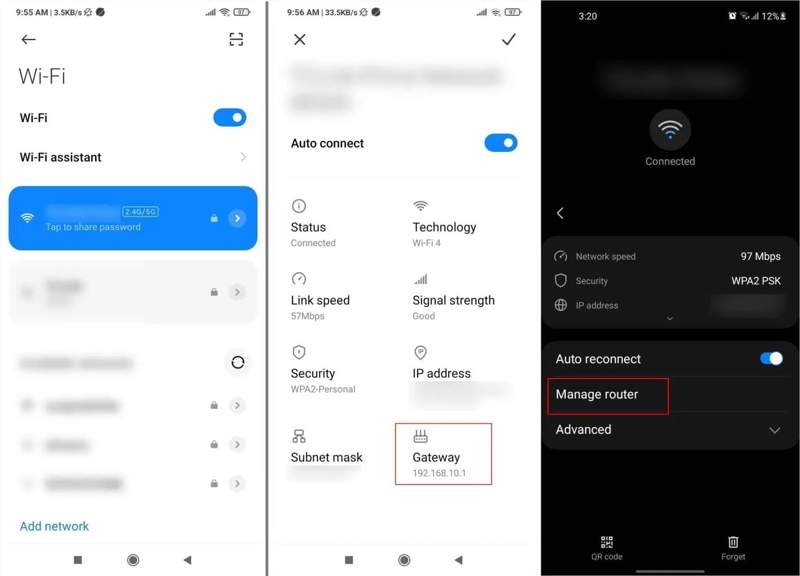
Rendez-vous dans la section Quick Settings panneau.
Appuyez longuement sur le Wi-Fi .
Ensuite, appuyez sur le Paramètres bouton à côté de votre Wi-Fi.
Vérifiez la Réseau champ.
Étape 2 : Accédez à l’IP du routeur dans un navigateur.
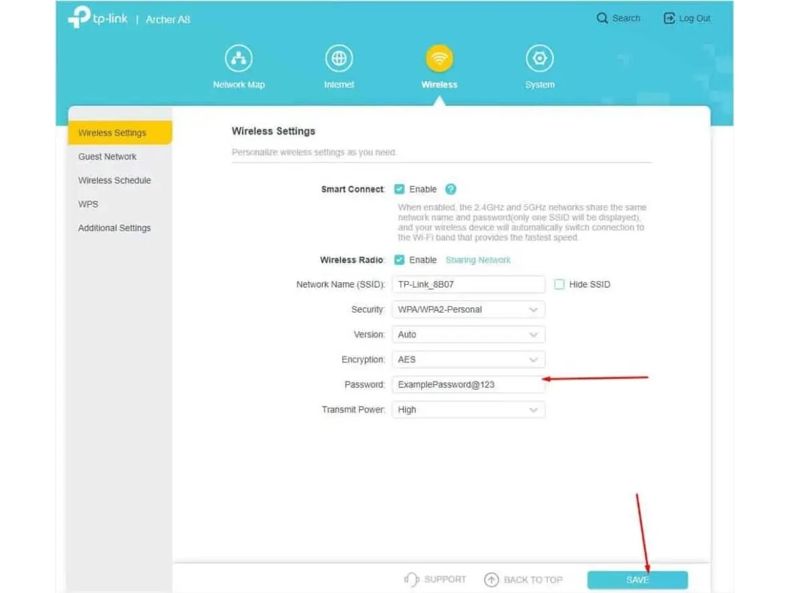
Étape 3 : Connectez-vous à votre compte.
Étape 4 : Passer à la Sans-fil section et choisissez Paramètres sans fil.
Étape 5 : Ensuite, entrez un nouveau mot de passe dans le champ Mot de passe.
Étape 6 : Enfin, cliquez sur le SAUVEGARDER .
Comment réinitialiser le mot de passe Wi-Fi sur mobile
Aujourd'hui, les fabricants de routeurs proposent généralement des options de gestion via une application. Celle-ci permet de réinitialiser les mots de passe Wi-Fi sur iPhone et Android. Nous utilisons l'application Nighthawk de Netgear comme exemple pour illustrer le processus :
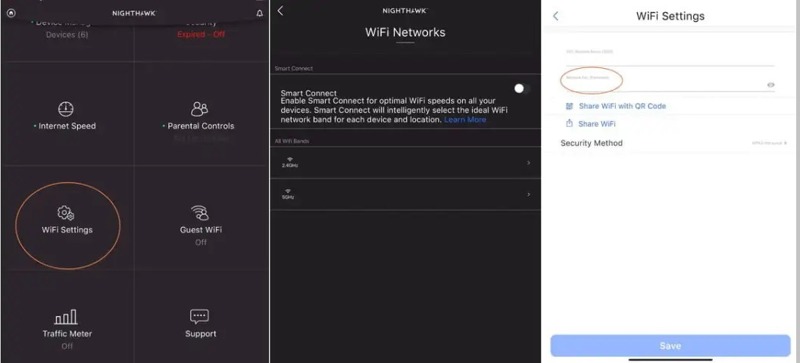
Étape 1 : Ouvrez votre application de routeur et connectez-vous avec votre compte.
Étape 2 : Rendez-vous dans la section Paramètres WiFi languette.
Étape 3 : Choisissez votre réseau Wi-Fi.
Étape 4 : Ensuite, supprimez l’ancien mot de passe et définissez-en un nouveau.
Étape 5 : Exploiter Enregistrer pour confirmer les modifications.
Partie 3 : Astuce bonus : Réinitialiser les paramètres Wi-Fi sur iPhone/iPad
Si vous avez réinitialisé votre Wi-Fi mais que le réseau est toujours lent, vous devez effectuer un dépannage sur votre iPhone ou iPad. Apeaksoft iOS System Recovery est la meilleure solution pour résoudre les problèmes de réseau sur les appareils iOS. De plus, son interface conviviale en fait une option intéressante pour les utilisateurs lambda.
La meilleure façon de résoudre les problèmes de réseau sur iPhone/iPad
- Résolvez les problèmes de réseau sur un iPhone ou un iPad en trois étapes.
- Analysez automatiquement les problèmes logiciels.
- Mettre à jour ou rétrograder iOS rapidement.
- Prend en charge les dernières versions d'iOS et d'iPadOS.
Téléchargement sécurisé
Téléchargement sécurisé

Comment résoudre les problèmes de réseau sur votre iPhone
Étape 1 : Connectez-vous à votre iPhone
Lancez le meilleur logiciel de récupération du système iOS après l'avoir installé sur votre PC. Une version est disponible pour les utilisateurs Mac. Connectez votre iPhone ou iPad à votre PC avec un câble Lightning. Choisissez le Restauration de Système iOS mode et cliquez sur le Start bouton pour analyser les problèmes logiciels.

Étape 2 : Choisissez un mode
Appuyez sur le bouton gratuit Lien de solution rapide pour résoudre rapidement les problèmes. Si l'option n'est pas disponible, cliquez sur Fixer bouton. Ensuite, sélectionnez le Mode standard or Mode avancé selon vos besoins. Cliquez sur le Confirmer pour continuer. Le mode avancé usine de réapprovisionnement votre appareil.

Étape 3 : Résoudre les problèmes de réseau
Vérifiez les informations de votre appareil. Téléchargez la version appropriée du logiciel. Si vous disposez d'un fichier de firmware, importez-le. Enfin, cliquez sur le bouton Suivant pour commencer à résoudre les problèmes réseau sur votre appareil.

Conclusion
Ce guide vous a montré comment réinitialiser votre mot de passe Wi-Fi Pour améliorer votre débit internet. Réinitialiser votre routeur rétablira le mot de passe Wi-Fi par défaut. Vous pouvez également réinitialiser votre réseau sur le portail en ligne ou l'application mobile de votre routeur. Apeaksoft iOS System Recovery peut résoudre les problèmes de réseau sur votre iPhone ou iPad. Si vous avez d'autres questions à ce sujet, veuillez les poser sous cet article.
Articles Relatifs
Cet article vous montrera comment partager le mot de passe Wi-Fi sur n'importe quel appareil avec des détails. Que vous utilisiez un appareil iOS ou Android, vous trouverez la réponse ici.
Vous voulez pirater des réseaux Wi-Fi autour de vous sans mot de passe? Voici le meilleur pirate Wi-Fi 5 sans aucune application racine pour vous aider à vous connecter efficacement au réseau Wi-Fi.
Améliorez votre expérience de streaming avec AirPlay sans WiFiWiFi. Découvrez des méthodes telles que Peer-to-Peer AirPlay et l'adaptateur AV numérique Apple Lightning. Lis ça.
Un iPhone qui ne parvient pas à se connecter au Wi-Fi peut vous surprendre. Pas d'inquiétude ; nous vous aiderons à rétablir rapidement une connexion Internet fluide.

